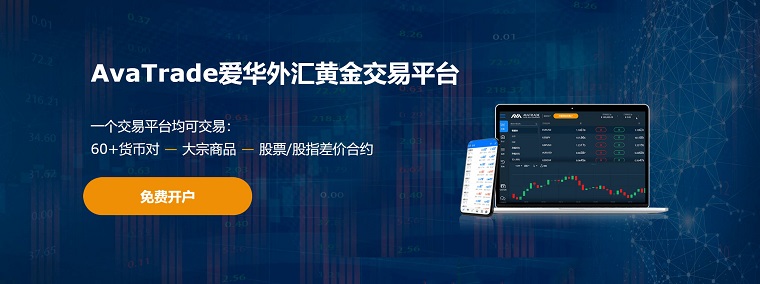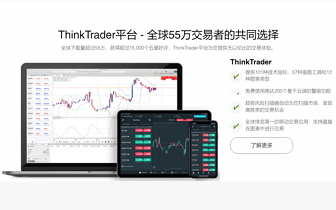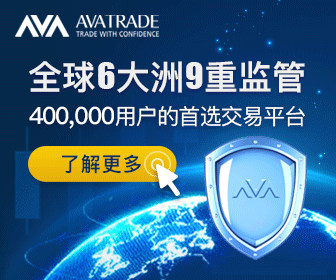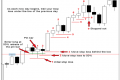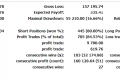MT4平台MQL4编程的方法介绍和学习
为了达到MT4指标编写的目的,我们首先需要了解MT4编程工具MetaEditor,这个工具是安装MT4后,在程序列表里面自动出现的MT4编程工具。
 启动MetaEditor的方法:
启动MetaEditor的方法:
方法一、可以从Windows—〉开始—〉所有程序---〉MetaTrader--〉MetaEditor来启动
方法二、当你已经启动了MetaTrader的情况下,点击MetaTrader顶部菜单的来启动
方法三、当你双击一个MT4的指标源码文件的时候,Windows会自动启动MetaEditor并将此原文件调入MetaEditor
MetaEditor基本使用方法:
建立新指标Indicator或者智能交易Expert,2种文件的编译后文件后缀都是.ex4,源码文件本身后缀都是.mq4
说明:指标文件Indicator必须放置在MT4安装目录的/expert/indicator/目录下;智能交易文件Expert必须放置在MT4安装目录的/expert/目录下;放置在上述目录下的.ex4(指标|智能交易)文件,会被MT4自动识别并列入程序导航条下的“智能交易”以及“自定义指标”栏目里,当你在使用MetaTrader的时候,就可以直接附加这些技术文件到你的K线图表上。
3、如上所述,MetaTrader只认识.ex4文件,那末当我们拿到.mq4原码文件后,如何生成.ex4文件呢?首先用MetaEditor打开原码文件(保证原码文件在上述的目录里),点击MetaEditor顶部横条的Compile按钮来编译成.ex4文件,当MetaEditor底部的编译结果显示:0error(s),0warning(s)就表示程序本身没有语法问题,并且已经编译成同名的.ex4文件了。
MetaEditor新建指标|智能交易的方法:
一种是传统的循规蹈矩的建立方法:
点击MetaEditor顶部菜单的按钮
选择你想创建的程序类型,在MT4里面有很多不同作用的文件分类,放置在对应的目录下起作用。上面图表里面我们经常用到的是:ExpertAdvisor(智能交易)CustomIndicator(自定义指标)。点击下一步,根据窗口的要求输入你想使用的文件名称,并指定所需要的“输入变量”和初始值,最后确认进入这个指标的原码窗口中。
在这里你会看到有一部分代码已经出现,这是MetaEditor根据你前面的选择和输入变量,写入的代码。其实完全可以不理会前面所输入的那些变量,直接采用修改代码的方式完成指标所有属性的设定。这就是我们要说的第2种建立指标的反应。
第2种建立指标的方法:
点击按钮弹出窗口后,选择你想要编制的文件类型,下一步写入指标名称,在下一步后面的选择可以不管,一概下一步,最后进入指标源码窗口,注意:这时候拷贝一个已经有的指标源码的代码到你这代码窗口里面,将相关参数进行设置,删除不必要的代码部分,完成基本创建。
MetaEditor中帮助文件的使用方法:
MetaEditor程序界面右侧竖栏是个非常好的帮助工具区,你可以在这里直接顺序查看分类函数表、搜索函数名称和使用方法、以及直接查看MetaTrader相关目录下的程序文件的名称并可以随时调入MetaEditor。
在MetaEditor中间的程序原码窗口里面,当你研究别人的原码时,出现一个你不熟悉的函数,这时候你可以将光标移动到这个函数上面,按F1,则这个函数的使用方法,会显示在底部的窗口里面,这是一个非常有用的查询方式!
底部窗口会显示你查询的函数说明、使用方法、例子等等内容。
好了!看到这里,你应该对MT4的编程工具有了初步的了解,说实话,确实很简单,很容易掌握。
本文标题:MT4平台MQL4编程的方法介绍和学习 - MT4平台MQL4编程学习
方法一、可以从Windows—〉开始—〉所有程序---〉MetaTrader--〉MetaEditor来启动
方法二、当你已经启动了MetaTrader的情况下,点击MetaTrader顶部菜单的来启动
方法三、当你双击一个MT4的指标源码文件的时候,Windows会自动启动MetaEditor并将此原文件调入MetaEditor
MetaEditor基本使用方法:
建立新指标Indicator或者智能交易Expert,2种文件的编译后文件后缀都是.ex4,源码文件本身后缀都是.mq4
说明:指标文件Indicator必须放置在MT4安装目录的/expert/indicator/目录下;智能交易文件Expert必须放置在MT4安装目录的/expert/目录下;放置在上述目录下的.ex4(指标|智能交易)文件,会被MT4自动识别并列入程序导航条下的“智能交易”以及“自定义指标”栏目里,当你在使用MetaTrader的时候,就可以直接附加这些技术文件到你的K线图表上。
3、如上所述,MetaTrader只认识.ex4文件,那末当我们拿到.mq4原码文件后,如何生成.ex4文件呢?首先用MetaEditor打开原码文件(保证原码文件在上述的目录里),点击MetaEditor顶部横条的Compile按钮来编译成.ex4文件,当MetaEditor底部的编译结果显示:0error(s),0warning(s)就表示程序本身没有语法问题,并且已经编译成同名的.ex4文件了。
MetaEditor新建指标|智能交易的方法:
一种是传统的循规蹈矩的建立方法:
点击MetaEditor顶部菜单的按钮
选择你想创建的程序类型,在MT4里面有很多不同作用的文件分类,放置在对应的目录下起作用。上面图表里面我们经常用到的是:ExpertAdvisor(智能交易)CustomIndicator(自定义指标)。点击下一步,根据窗口的要求输入你想使用的文件名称,并指定所需要的“输入变量”和初始值,最后确认进入这个指标的原码窗口中。
在这里你会看到有一部分代码已经出现,这是MetaEditor根据你前面的选择和输入变量,写入的代码。其实完全可以不理会前面所输入的那些变量,直接采用修改代码的方式完成指标所有属性的设定。这就是我们要说的第2种建立指标的反应。
第2种建立指标的方法:
点击按钮弹出窗口后,选择你想要编制的文件类型,下一步写入指标名称,在下一步后面的选择可以不管,一概下一步,最后进入指标源码窗口,注意:这时候拷贝一个已经有的指标源码的代码到你这代码窗口里面,将相关参数进行设置,删除不必要的代码部分,完成基本创建。
MetaEditor中帮助文件的使用方法:
MetaEditor程序界面右侧竖栏是个非常好的帮助工具区,你可以在这里直接顺序查看分类函数表、搜索函数名称和使用方法、以及直接查看MetaTrader相关目录下的程序文件的名称并可以随时调入MetaEditor。
在MetaEditor中间的程序原码窗口里面,当你研究别人的原码时,出现一个你不熟悉的函数,这时候你可以将光标移动到这个函数上面,按F1,则这个函数的使用方法,会显示在底部的窗口里面,这是一个非常有用的查询方式!
底部窗口会显示你查询的函数说明、使用方法、例子等等内容。
好了!看到这里,你应该对MT4的编程工具有了初步的了解,说实话,确实很简单,很容易掌握。
本文地址:https://www.waihuibang.com/fxschool/autotrading/mql4/52847.html
免责声明: 本文内容不代表外汇邦网站观点,内容仅供参考,不构成投资建议。投资者若据此操作,风险自担。